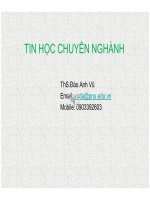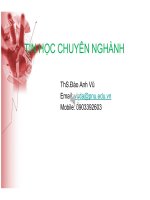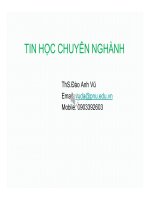Bài giảng Tin học nhóm ngành Nông-Lâm-Ngư và Môi trường - Chương 4: Khai thác bảng tính điện tử (MS Excel 2010)
Bạn đang xem bản rút gọn của tài liệu. Xem và tải ngay bản đầy đủ của tài liệu tại đây (2.29 MB, 59 trang )
Tin học nhóm ngành
Nông-Lâm-Ngư & Môi trường
Bộ môn HTTT
-Khoa CNTT-Đại học Vinh-
Chương 4:
Khai thác bảng tính điện tử
(MS Excel 2010)
Nội dung chính
Khái niệm và thao tác cơ bản
Lập và định dạng bảng tính
Lập công thức và các hàm cơ bản
Sắp xếp và trích lọc dữ liệu
In bảng tính
Tạo biểu đồ trong Power Point với dữ liệu trên Excel
Nội dung chính
Khái niệm và thao tác làm việc cơ bản
Lập và định dạng bảng tính
Lập công thức và các hàm cơ bản
Sắp xếp và trích lọc dữ liệu
In bảng tính
Tạo biểu đồ trong Power Point với dữ liệu trên Excel
Khái niệm và thao tác cơ bản
Microsoft Excel là chương trình xử lý bảng tính
nằm trong bộ Microsoft Office của hãng phần mềm
Microsoft
Chức năng: giúp ghi lại, trình bày các thông tin xử
lý dưới dạng bảng, thực hiện tính toán và xây dựng
các số liệu thống kê trực quan có trong bảng từ
Excel
Thao tác cơ bản
Khởi động MS Excel
Giao diện MS Excel
Khái niệm cơ bản
Giao diện phần Tab Menu, Ribbon, chế độ xem phóng
to thu nhỏ,... tương tự trong MS Word
Các cột được đánh lần lượt từ trái sang phải theo bảng
chữ cái: A,B,C,D,...
Các dòng được đánh số thứ tự từ trên xuống: 1,2,3...
Khung làm việc nhập liệu là bảng các ô lưới
Mỗi ô là một Cell có địa chỉ là tọa độ cột và hàng gióng
vuông góc. Ví dụ: J6
Mỗi Cell có thể chứa dữ liệu nhập vào hoặc công thức
tính toán (Hàm)
Một file Excel có thể chứa nhiều bảng tính: Sheet
Thao tác với tệp bảng tính
Tạo mới tệp: File > New > Blank Workbook
Mở tệp có sẵn: File > Open > Chọn đường dẫn file
Lưu tệp: File > Save hoặc Save as
Đóng tệp: các cách sau
o Chọn File > Close (Save nếu cần thiêt)
o Nhấp chuột vào [x] trên cùng bên phải cửa sổ
o Nhấn tổ hợp phím Alt + F4
Nội dung chính
Khái niệm và thao tác làm việc cơ bản
Lập và định dạng bảng tính
Lập công thức và các hàm cơ bản
Sắp xếp và trích lọc dữ liệu
In bảng tính
Tạo biểu đồ trong Power Point với dữ liệu trên Excel
Các khái niệm, thao tác cơ bản
Thiết lập Tiếng Việt trong Excel
o Sử dụng Unikey, kiểu gõ Telex như trong MS Word
Các khái niệm, thao tác cơ bản
Các loại địa chỉ 1 ô (1 Cell) trong Excel
o Địa chỉ tương đối:
<cột> <dòng>
(Sẽ thay đổi địa chỉ khi copy công thức tính toán)
o Địa chỉ tuyệt đối: $ <cột>$ <dòng>
(Khi chép đến vùng đích, địa chỉ tham chiếu của vùng
đích giống như vùng nguồn)
o Địa chỉ hỗn hợp:
$<cột><dòng> (hoặc <cột>$<dòng>
(Khi chép đến vùng đích, địa chỉ tham chiếu của vùng
đích bị thay đổi một cách tương ứng hoặc theo cột
hoặc theo hàng)
Các khái niệm cơ bản
Địa chỉ miền ô
o Dạng 1: [địa chỉ ô đầu] : [địa chỉ ô cuối]
(Nếu miền ô đó gồm các ô liền kề nhau)
VD: B2:D3
o Dạng 2: [địa chỉ ô đầu, .. , địa chỉ ô cuối]
(Nếu miền ô đó gồm các ô rời nhau)
VD: A1, B3, C2
Chú ý: Nếu miền ô là dãy các ô liền kề gọi là mảng
VD: A2:C2
Các khái niệm, thao tác cơ bản
Chọn Vùng ô: Nhấn rê trên miền ô tính từ ô đầu nằm
ở góc trái trên đến ô cuối nằm ở góc phải dưới, hoặc
nhấn giữ phím CTRL rồi nhấn trên từng ô chọn (nếu
các ô đó là không nằm liền kề nhau)
Chọn Dòng: Click chuột vào chỉ số dòng cần chọn ở
mép trái vùng bảng tính
Chọn Cột: Click chuột vào chữ cái Cột cần chọn ở góc
trên vùng bảng tính
Các khái niệm, thao tác cơ bản
Nhập dữ liệu: Nhấp chuột vào ô cần nhập, ấn Enter
o Kiểu số
o Kiểu ngày tháng
o Kiểu chuỗi
o Kiểu công thức
Sửa dữ liệu: Nhấp chuột vào ô, thay đổi dữ liệu, Enter
Xóa dữ liệu: Nhấp chuột vào ô, dùng phím Backspace
hoặc Delete để xóa dữ liệu, ấn Enter
Xóa thao tác vừa thực hiện: Ctrl+Z
Các khái niệm, thao tác cơ bản
Sao chép hoặc di chuyển một vùng cell
o Chọn vùng xử lý
o Click chuột phải
o Chọn Copy/Cut
o Chuyển đến vùng mới
o Click chuột phải
o Chọn Paste
Các khái niệm, thao tác cơ bản
Xóa ô tính: Chọn vùng ô, click chuột phải, chọn delete
Các ô bên phải
sẽ dồn sang trái,
Các ô phía dưới
sẽ đẩy lên trên
Xóa dòng chứa ô
đang chọn
Xóa cột chứa ô
đang chọn
Các khái niệm, thao tác cơ bản
Định dạng dữ liệu cho cell
o Chọn Cell
o Tab Home > General >
o Chọn kiểu dữ liệu
o Chọn định dạng cho dữ liệu
Các khái niệm, thao tác cơ bản
Định dạng dữ liệu cho cell
o Định dạng kiểu số
o Căn bám lề
o Chọn Font
o Chọn khung viền
o Chọn màu nền
Các khái niệm, thao tác cơ bản
Căn bám lề cho dữ liệu: Alignment
Các khái niệm, thao tác cơ bản
Định dạng Font chữ: Home > Fomat > Fomat cells
Chọn Font
Các khái niệm, thao tác cơ bản
Định dạng Font chữ: Home > Fomat > Fomat cells
Chọn Font
Các khái niệm, thao tác cơ bản
Đánh số tự động
Nhập giá trị cho 1 ô > Tab Editing > Fill > Chọn
Series... > Chọn fill theo hàng hoặc cột
Các khái niệm, thao tác cơ bản
Trộn ô (Cell)
Chọn các ô cần trộn > Home > Aligment >
Merge and Center
Thay đổi độ rộng của Cột: Chọn và kéo Rê chuột
đường gạch đứng giữa hai cột để thay đổi độ rộng
cột bên trái
Thay đổi độ cao một Hàng: Kéo và rê chuột trên
đường gạch ngang giữa hai hàng để thay đổi chiều
cao dòng bên trên
Các khái niệm, thao tác cơ bản
Tạo khung viền cho bảng tính
o Chọn ô, miền ô cần xử lý
o Chọn Home > Font > Format Cell > Border
o Chọn khung viền cần hiển thị